
När du lämnar din Windows 11 PC, det är en bra vana att hålla den låst (med en speciell Windows-programvara) så att andra inte kan använda den. Här är flera sätt att hålla din dator säker genom att låsa upp den.
Låsning vs. logga ut eller stänga av
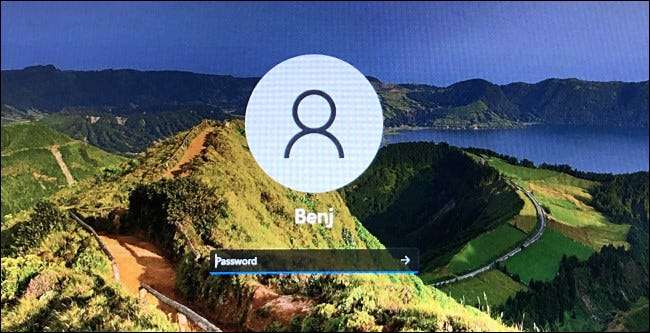
När vi säger "Lås" din dator, pratar vi inte om att använda ett fysiskt hänglås (eller till och med ett nyckelhålslås som de som finns på datorer på 1980-talet och 90-talet .) Istället pratar vi om att använda en programlåsfunktion inbyggd i Windows.
När du låser din dator, visar Windows en inloggningsskärm, men det håller din Windows-session aktiv i bakgrunden. Du kan återuppta det du gjorde (innan du låste det) när som helst genom att logga in på ditt konto på inloggningsskärmen med ett lösenord, PIN eller en annan inloggningsmetod.
Däremot kan "underteckna" hindra andra från att använda din dator, men det kommer att stänga allt du har jobbat med i Windows och frigör systemresurser (t.ex. RAM och CPU-tid). Och Stänger ner Stänger ut allt och stänger av datorn helt.
RELATERAD: Varför har 90-talet pcs nyckelhålslås, och vad gjorde de?
Lås med en tangentbordsgenväg
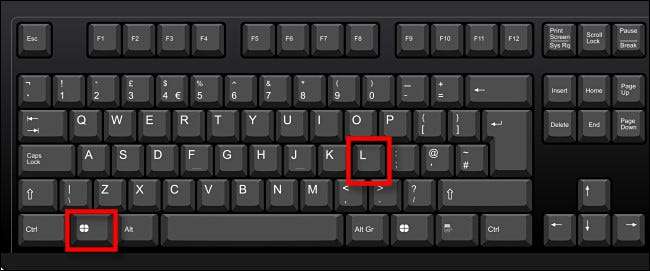
Det absolut snabbaste sättet att låsa din Windows 11-dator är att använda en tangentbordsgenväg. När som helst trycker du på Windows + L på tangentbordet, och Windows låses och växlar omedelbart till inloggningsskärmen.
Lås med startmenyn
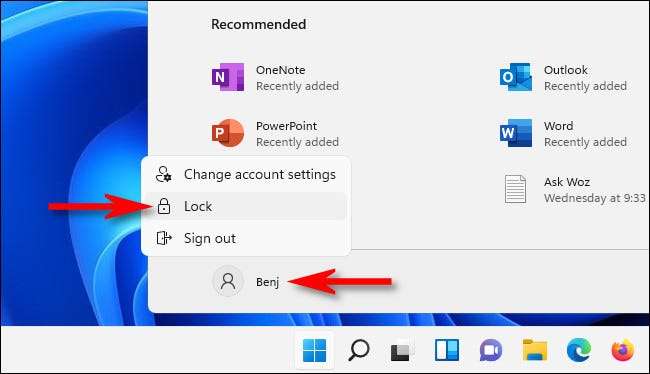
Du kan också låsa datorn snabbt med startmenyn. För att göra det, klicka på Start-knappen och välj sedan ditt kontonamn i nedre vänstra hörnet av Start. I menyn som visas väljer du "Lås." Din dator låses, och du måste logga in igen för att använda den.
Lås med CTRL + ALT + Radera skärmen
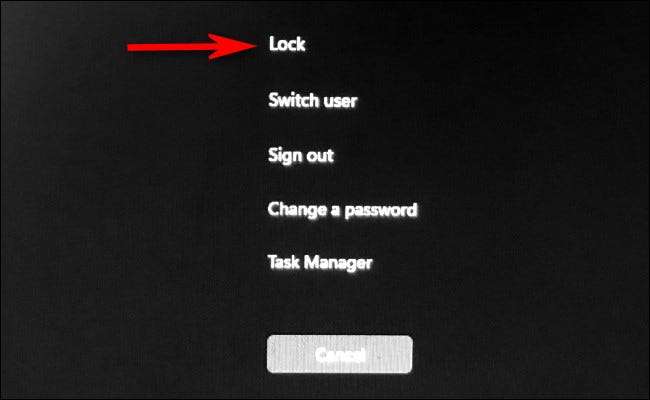
Ett annat snabbt sätt att låsa datorn är med hjälp av CTRL + ALT + Radera-skärmen. För att använda den, tryck Ctrl + Alt + Delete på tangentbordet, och du får se en speciell svart skärm med en meny i mitten. Klicka på "Lås," och din dator låses direkt.
Lås automatiskt med dynamiskt lås

Du kan också låsa din dator automatiskt när du går bort från den med en funktion som heter Dynamic Lock. Först måste du Koppla din smartphone till din dator som en Bluetooth-enhet. Öppna sedan inställningarna (tryck på Windows + I) och navigera till Konton och GT; Inloggningsalternativ. Bläddra ner till avsnittet "Dynamic Lock" och markera rutan bredvid "Tillåt Windows för att automatiskt låsa enheten när du är borta." Sedan stänger du inställningarna. Nästa gång du går bort från din dator, kommer Windows att detektera att du flyttat och låser automatiskt.
RELATERAD: Så här använder du dynamiskt lås för att automatiskt låsa din Windows 10-dator
Lås automatiskt när det är inaktivt
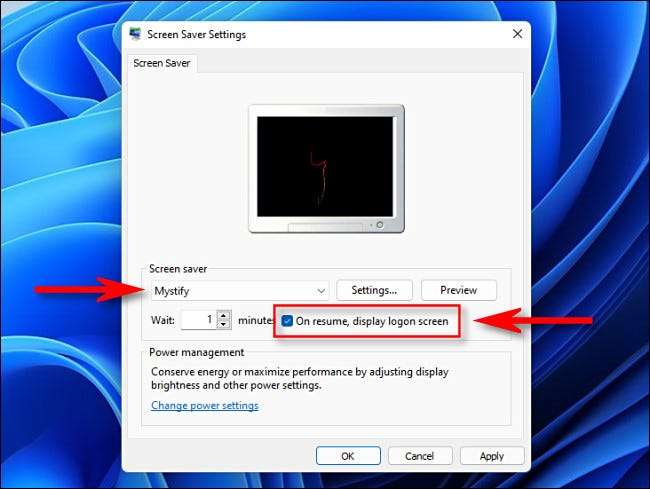
Om du ofta går bort från din dator i ett utrymme som delas med andra, låser du automatiskt Windows 11 efter en viss tidsperiod. För att göra det, öppna Start och Search "skärmsläckare", sedan klicka på "Slå på skärmsläckaren på eller av" i "Inställningar" -resultaten.
När fönstret "Skärmsläckare" öppnas väljer du en skärmsläckare från rullgardinsmenyn och ställer in en tid i rutan "Vänta" för hur länge du vill att datorn ska vara aktiv utan låsning. Slutligen placera ett kryssrute bredvid "på CV, visa inloggningsskärm." Klicka sedan på "OK". Nästa gång din skärmsläckare blir utlösad, kommer din dator att låsa automatiskt.
Förresten, om du inte gillar hur din låsskärm ser ut, Du kan anpassa den i inställningar och gt; Anpassning och GT; Låsskärm. Lycka till!
RELATERAD: Så här anpassar du låsskärmen på Windows 11







